随着科技的不断发展,电脑已经成为我们日常生活和工作中不可或缺的工具,由于各种原因,如系统崩溃、病毒感染、硬件升级等,我们有时需要对电脑进行重装系统,本文将为大家介绍最新的系统重装方法,帮助您轻松搞定电脑重装,让您的电脑焕然一新。
准备工作
在进行系统重装之前,我们需要做好以下准备工作:
1、备份重要数据:系统重装会清空原有系统盘的数据,请务必提前备份重要文件、照片、视频等资料。
2、准备系统安装介质:可以是通过U盘、光盘或者网络下载的系统镜像。
3、准备驱动程序和软件的安装文件:重装系统后,需要重新安装各种驱动程序和软件。
4、了解电脑配置:确保知道电脑的型号、硬件配置以及出厂预装的操作系统版本。
最新系统重装步骤
1、制作启动盘
(1)下载最新的操作系统安装镜像文件。
(2)准备一个容量足够的U盘或光盘。
(3)使用专业的制作工具,如Rufus等,将下载好的系统镜像文件制作成启动盘。
2、进入BIOS设置
(1)将制作好的启动盘插入电脑。
(2)重启电脑,在开机过程中按下对应的快捷键(如F2、Delete、Esc等)进入BIOS设置。
(3)将启动顺序设置为从U盘或光盘启动。
(4)保存设置并重启电脑。
3、开始安装系统
(1)根据提示进入操作系统安装界面。
(2)选择安装语言、时间、键盘等设置。
(3)选择安装位置,通常情况下为C盘。
(4)等待系统安装完成。
4、安装驱动程序和软件
(1)安装电脑硬件的驱动程序,如显卡、声卡、网卡等。
(2)根据需要安装各种软件,如办公软件、浏览器、媒体工具等。
常见问题及解决方案
1、系统安装失败
可能原因:U盘或光盘制作不成功、系统镜像文件损坏等。
解决方案:重新制作启动盘,下载新的系统镜像文件。
2、驱动程序安装不完整
可能原因:部分硬件的驱动程序无法自动安装,或者安装的版本不匹配。
解决方案:手动下载对应硬件的驱动程序并进行安装。
3、系统安装后无法连接网络
可能原因:网络驱动未安装或设置问题。
解决方案:安装网络驱动,检查网络设置,确保网络连接正常。
注意事项
1、在进行系统重装之前,务必备份重要数据,避免数据丢失。
2、选择下载正规、安全的系统镜像文件,避免安装恶意软件或病毒。
3、在进行系统重装时,注意电源供应稳定,避免因电源问题导致安装失败。
4、安装驱动程序和软件时,注意选择与系统版本相匹配的版本。
5、重装系统后,可能需要重新激活操作系统和某些软件,请保留相关的激活信息和序列号,六、总结通过本文的介绍,相信大家对最新系统重装的步骤和注意事项有了更深入的了解,在实际操作过程中,请务必细心、耐心,遇到问题不要慌张,根据本文提供的解决方案进行排查,也建议大家多参考其他专业资料,确保系统重装的顺利进行,祝愿大家能够轻松搞定电脑重装,让电脑焕然一新,提升工作和生活效率,七、后续操作建议1. 系统优化:安装完系统后,可以对系统进行一些优化设置,如关闭无用启动项、调整系统设置等,以提高系统运行速度,2. 软件更新:安装完软件后,及时更新到最新版本,以获取更好的功能和性能,3. 安全防护:安装杀毒软件、防火墙等安全软件,确保电脑安全,4. 数据备份:定期备份重要数据,避免数据丢失,5. 学习新知:不断学习最新的电脑知识和技术,以便更好地使用电脑进行工作和生活,八、参考资料在进行系统重装过程中,可以查阅以下资料以获取更多帮助:1. 电脑厂商官网:提供电脑型号、硬件配置及驱动程序下载等信息,2. 操作系统官网:提供操作系统安装指南、常见问题解答等资源,3. 网络教程:各大技术论坛、视频网站等提供丰富的系统重装教程,通过本文的介绍和参考资料的学习,相信您已经掌握了最新系统重装的方法和技巧,在实际操作过程中,如果遇到问题可以随时查阅相关资料或寻求专业人士的帮助,希望本文能为您的电脑重装带来帮助,让您的电脑焕发新生。
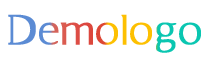








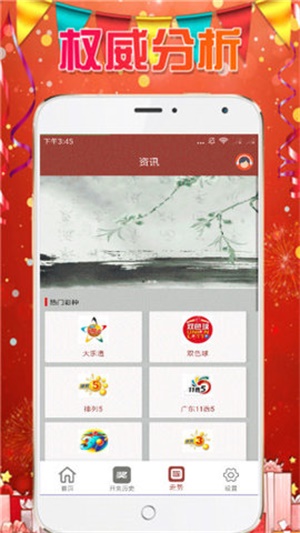
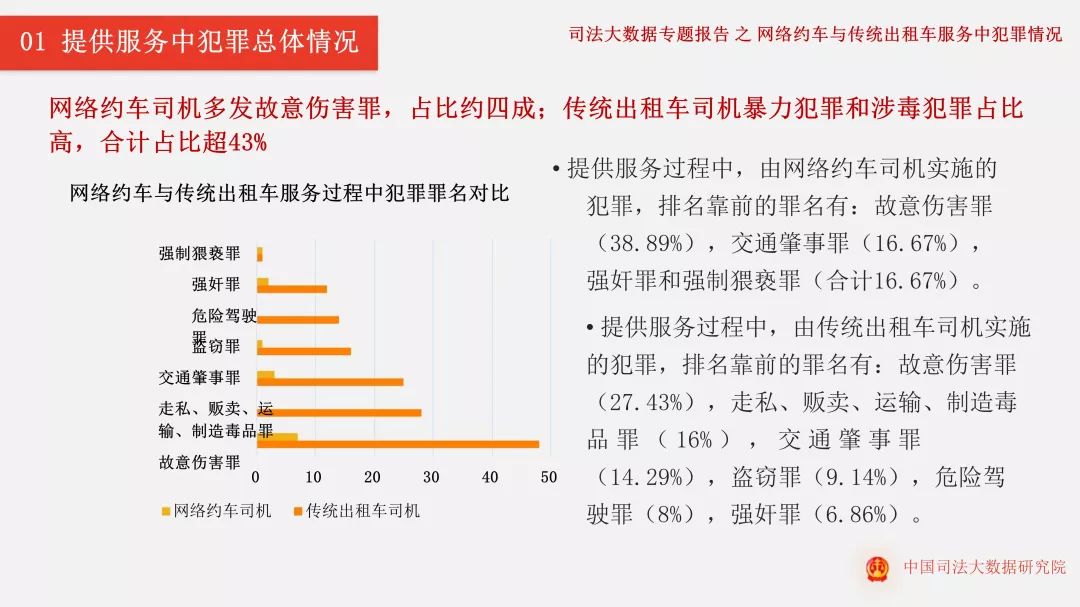

 皖ICP备2022013683号-2
皖ICP备2022013683号-2 皖ICP备2022013683号-2
皖ICP备2022013683号-2
还没有评论,来说两句吧...